Wanneer u een app uitvoert die Windows 10 niet herkent, zelfs als deze is ondertekend door de ontwikkelaar, blokkeert SmartScreen deze. SmartScreen, of beter gezegd Windows Defender, blokkeert deze apps om u veilig te houden. Natuurlijk krijgt het veel valse positieven en vaak worden apps die gebruikers vertrouwen, gemarkeerd door de antivirus. Wanneer het SmartScreen een app blokkeert, kunt u deze nog steeds omzeilen door op de optie 'Toch uitvoeren' te klikken. Als er echter geen optie 'Toch uitvoeren' is waarop u kunt klikken, kunt u misschien niet veel zonder.
Je kunt een app of een bestand in SmartScreen op de witte lijst zetten, maar als dat niet werkt en je de optie 'Toch uitvoeren' nodig hebt om in het blokkeringsbericht te verschijnen, is er een vrij eenvoudige manier om het te laten verschijnen.
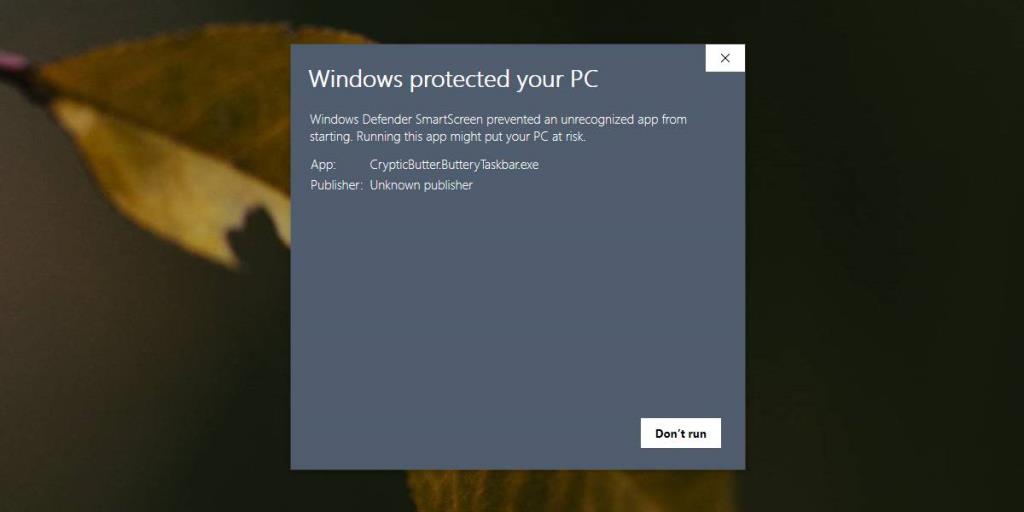
Geen optie toch uitvoeren op SmartScreen
De opties die SmartScreen u biedt, zijn afhankelijk van uw Windows Defender-instellingen. Als u de optie Toch uitvoeren niet ziet, hebt u Windows Defender zo ingesteld dat het bijzonder waakzaam is, zodat u niet uw eigen oordeel kunt vellen wanneer een app wordt geblokkeerd.
Om het probleem op te lossen, opent u Windows Defender en gaat u naar App & Browser Control. Selecteer onder 'Apps en bestanden controleren' de optie 'Waarschuwing' in plaats van de optie 'Blokkeren'.
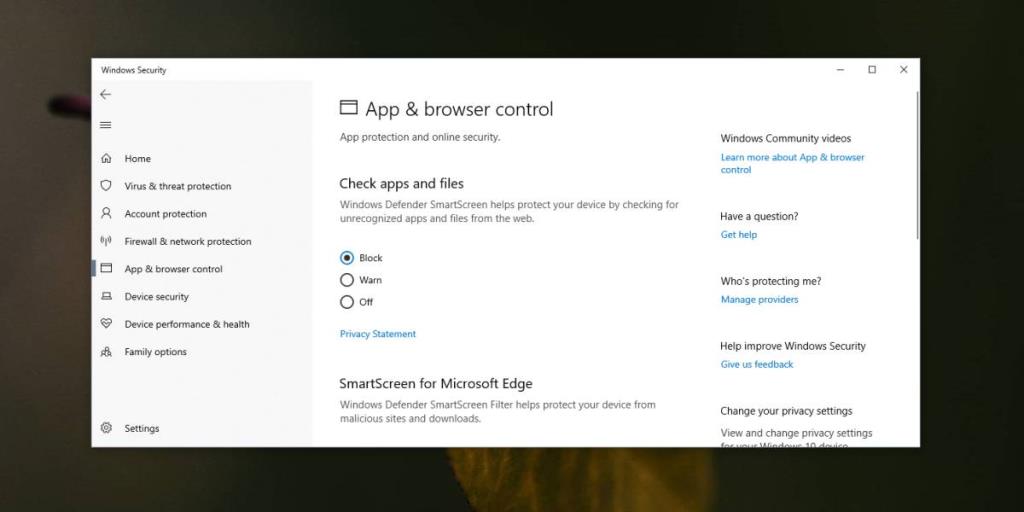
Wanneer u het SmartScreen de volgende keer tegenkomt, klikt u op de optie Meer bekijken. Hierdoor wordt de knop Toch uitvoeren zichtbaar waarop u kunt klikken om de betreffende app uit te voeren.
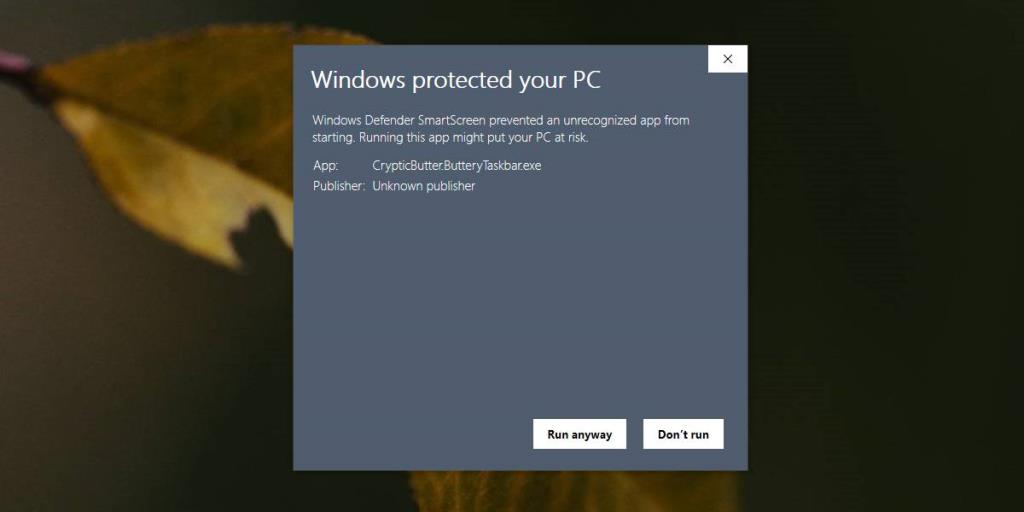
Als u Windows Defender liever op de strengste instellingen wilt houden, maar toch een app moet uitvoeren die hierdoor wordt geblokkeerd, kunt u de app of het bestand op de witte lijst zetten. Er is ook de mogelijkheid om de instellingen van Windows Defender terug te zetten naar het blokkeren van apps nadat je de app hebt uitgevoerd die je nodig hebt.
Windows Defender kan nog steeds voorkomen dat een app wordt uitgevoerd als deze deze als schadelijk beschouwt. Sommige apps, hoewel veilig, kunnen worden geblokkeerd vanwege wat ze doen en geen enkele hoeveelheid gebruikerstoestemming zorgt ervoor dat de app kan worden uitgevoerd. Als u absoluut zeker weet dat de app veilig is, kunt u Windows Defender uitschakelen en de app uitvoeren/installeren. Zorg ervoor dat u het inschakelt nadat u klaar bent. Windows Defender is bedoeld om u te beschermen en mag niet uitgeschakeld blijven.
Als u een ander antivirusprogramma dan Windows Defender gebruikt, ziet u het SmartScreen helemaal niet. Als apps op uw systeem worden geblokkeerd, moet u de instellingen aanpassen voor de antivirus-app die u gebruikt. Controleer of het een whitelisting-optie heeft, of dat u deze tijdelijk kunt uitschakelen om een vertrouwde app uit te voeren.

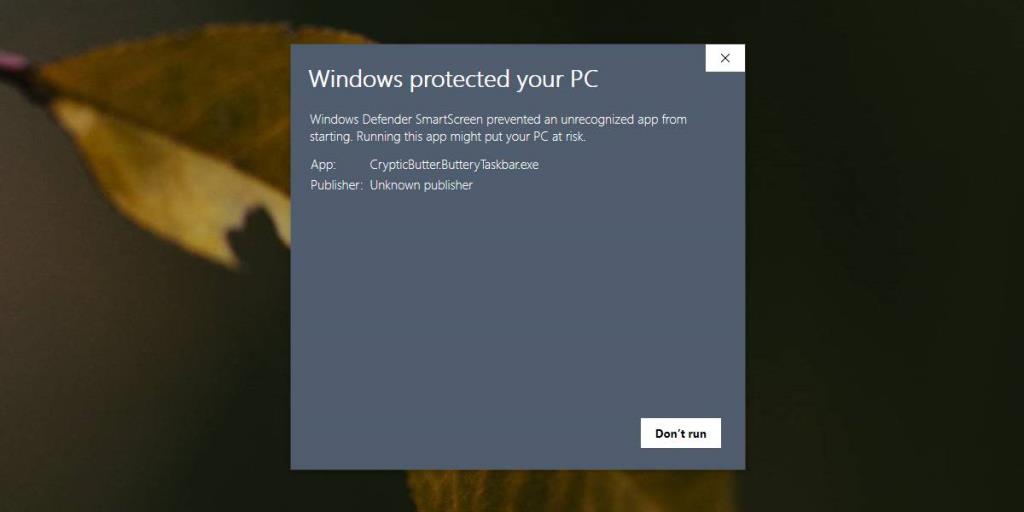
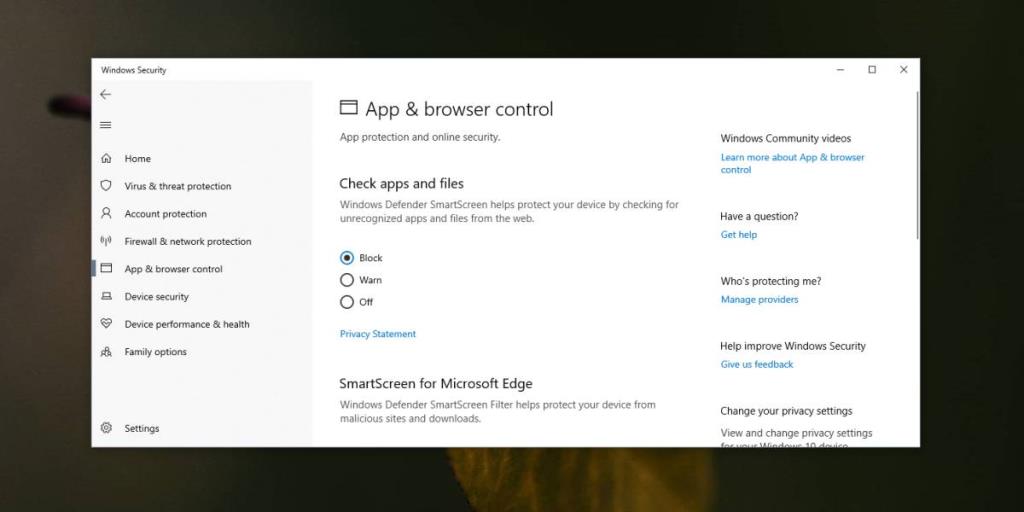
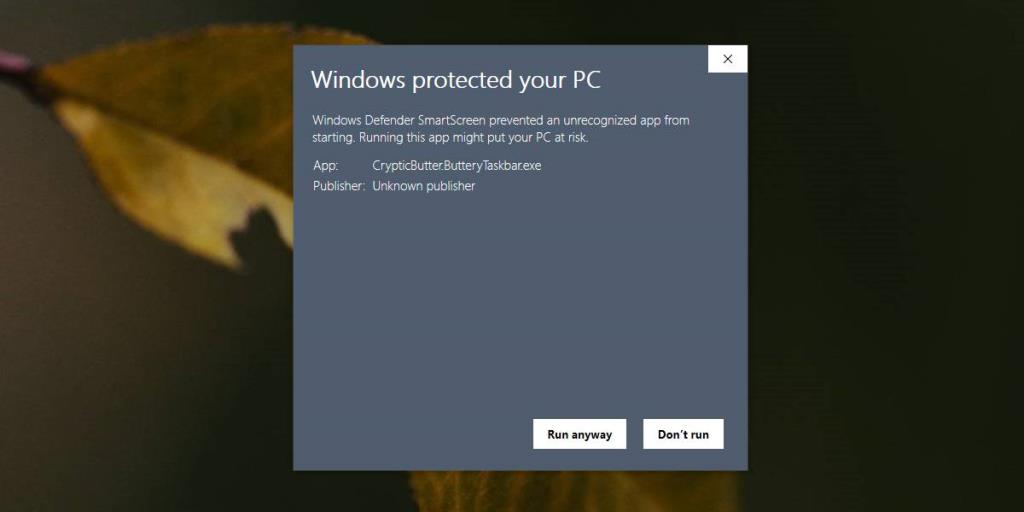

![Microfoon inschakelen op Windows 10 [OPGELOST] Microfoon inschakelen op Windows 10 [OPGELOST]](https://tips.webtech360.com/resources8/images2m/image-7192-1221163528138.jpg)






